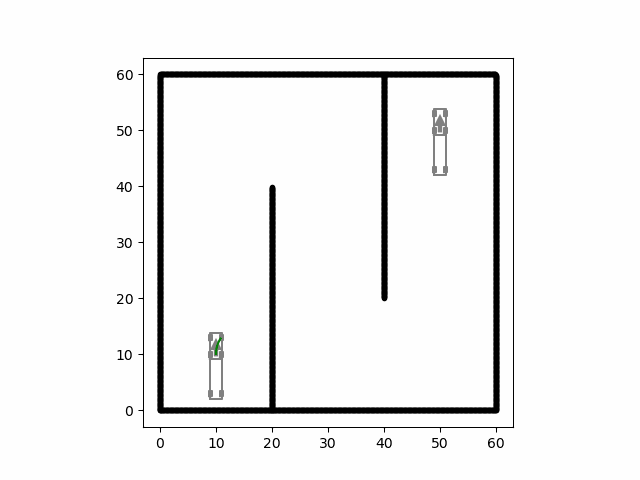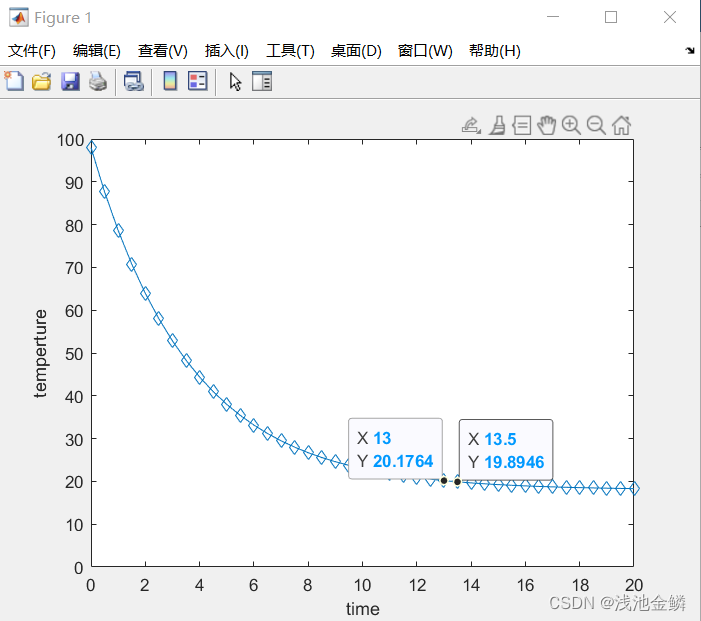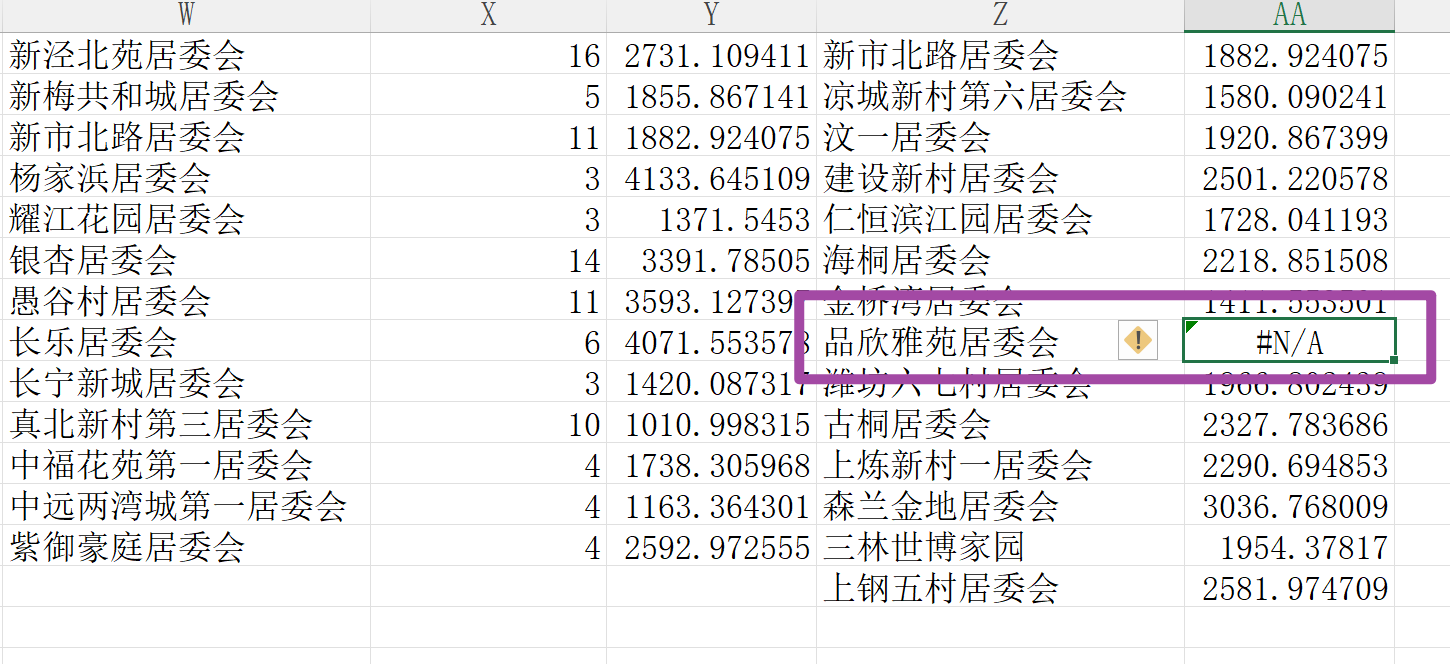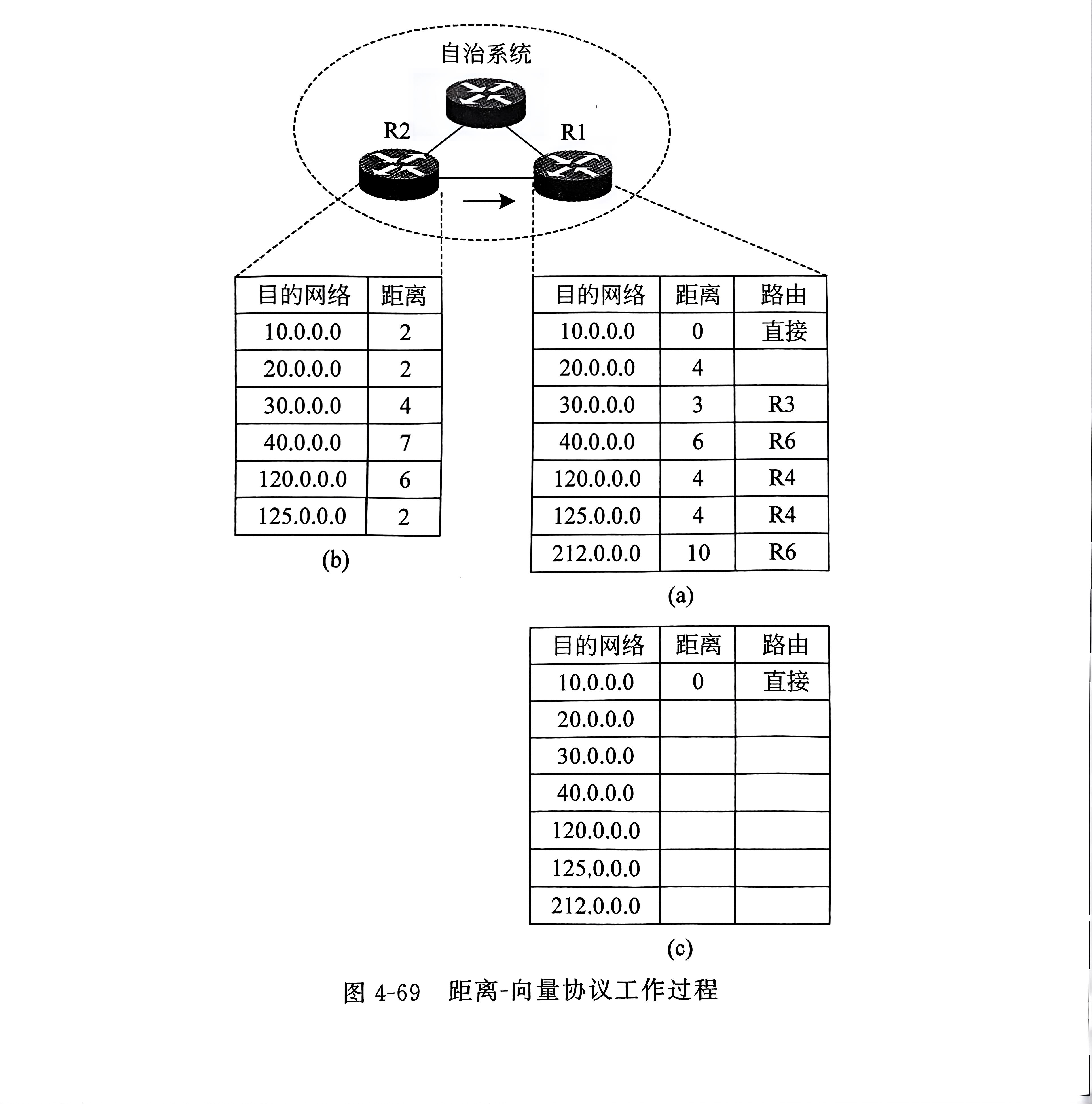声明
学习视频来自B站UP主 泷羽sec,如涉及侵权马上删除文章 笔记的只是方便各位师傅学习知识,以下网站只涉及学习内容,其他的都与本人无关,切莫逾越法律红线,否则后果自负
关于Linux的那些事儿-Base2
- 一、Linux-Base2
- linux有哪些目录呢?不同目录下有哪些具体的文件呢?
- linux基础命令详解
- linux资源耗尽virus
- linux windows中的命令行编辑器
- 实践是检验真理的唯一标准
一、Linux-Base2
linux有哪些目录呢?不同目录下有哪些具体的文件呢?
/ - 根目录,所有的其他目录和文件的起始点。
/bin - 存放基本二进制文件,即系统命令。
/sbin - 存放系统二进制文件,通常是系统管理员使用的命令。
/etc - 存放系统配置文件。
/dev - 包含设备文件。
/proc - 虚拟文件系统,提供系统和进程信息。
/var - 包含经常变化的文件,如日志文件。
/tmp - 临时文件目录。
/usr - 用户相关的应用程序和文件。
/home - 用户的主目录。
/root - 系统管理员的用户主目录。
/opt - 附加应用程序的安装目录。
/mnt - 临时挂载文件系统的挂载点。
/media - 可移动介质的挂载点。
/srv - 服务相关的数据。
/boot - 包含Linux内核和引导程序文件。
/sys - 包含系统硬件信息。
/opt - 附加应用程序的安装目录。
/lost+found - 在文件系统检查(fsck)后,丢失的文件碎片会被放置在这里。
/root - 系统管理员的用户主目录。
linux基础命令详解
`ls`(显示当前目录的文件)参数
ls搭配的参数:
-a 或 --all - 显示所有文件和目录,包括以点(.)开头的隐藏文件。
-l - 使用长列表格式显示详细信息,包括文件权限、链接数、所有者、组、大小、最后修改时间和文件名。
-h 或 --human-readable - 与 -l 一起使用时,以易于阅读的格式显示文件大小(例如 KB、MB)。
-t - 按修改时间排序,通常与 -l 一起使用。
-r 或 --reverse - 反转排序结果(例如,与 -t 一起使用时,会按时间升序显示)。
-i - 显示文件的 inode 号。
-S - 按文件大小排序。
-d 或 --directory - 仅显示目录本身的信息,而不是其内容。
-R 或 --recursive - 递归列出所有子目录的内容。
-v - 自然排序(例如,版本号)。
-A 或 --almost-all - 显示所有文件和目录,但不包括 . 和 …。
-f - 不进行排序,直接列出文件,通常与 -l 结合使用。
-1 - 每行只显示一个文件。
-I - 忽略特定文件或目录。
--color - 根据文件类型显示颜色(通常有 auto、never 和 always 选项)。
--group-directories-first - 在列出文件之前先列出目录。
-i - 显示文件的 inode 号。
-n - 以数字形式显示用户和用户组(与 -l 一起使用时)。
-o - 类似于 -l,但不显示组信息。
-p - 在目录后面添加斜杠 / 以区分文件和目录。
clear(清屏)
cd(切换目录)

cd ~(切换到个人用户根目录)

cd /(切换到系统的根目录)

cd /home(切换到home目录)

pwd(显示本机当前所在的目录)
vim(文本编辑器)

vim dw.txt创建txt文件
输入i 输入字符
esc 冒号wq! 保存村退
具体vim使用,自行了解,vim使用很方便

touch(创建文件)
tuoch 2.txt(创建txt文件)

mkdir (创建目录)
mkdir dw(创建名为dw的目录)

注意:在linux中文件和目录是有区别的,文件有后缀名,目录没有。
mkdir -p(-p参数:遍历)
mkdir -p dw/dw1/dw2(创建递归目录dw/dw1/dw2)
可以结合cd和ls(展示目录和文件)、dir(以文件形式展示目录和文件)命令查看

rm -r dw(删除dw目录)
-i (递归删除)
-r (删除文件夹和它的所有内容)
-f (强制删除)

cp(copy的简写)
cp sos.txt …/sos.txt
ls
cd …/
ls

mv(move的简写,移动文件的意思)
mv test.txt home/test.txt
cd home/
ls
mv test.txt test1.txt
cd home/
ls
mv test.txt text2.txt
cat(查看文件内容)
cat test3.txt(查看test3.txt)

head(查看前半段文件内容)

head test3.txt
head -5 text3.txt(显示前5行)
tail (查看后半段内容)
tail test3.txt
tail -5 test3.txt(显示后5行)

more(查看文件内容并翻页)
more test3.txt

shh(远程连接命令)
chmod -R u=rwx,g=rwx,o=rwx /path/to/directory (数字4代表读权限,2代表权限,1代表执行权限)
r(读)
w(写)
x(执行)
0777(最高权限)
ls 查看一下当前目录有什么文件
ls -l 查看当前目录下文件的权限

chown(查看当前所处的有用户和所处的用户组)
chown root:root test.txt
useradd &adduser
adduser(会自动为创建的用户指定目录,系统shell版本。
useradd(需要使用参数选项指定上述基本设置,如果不使用任何参数)
adduser y4er

ls
cd ~
touch test4.txt
mkdir home
cd /home/y4er
ls
exit

userdel -f y4er(删除y4er用户)
sudo(管理员权限运行root权限下可用)

passwd(修改用户密码)
sudo passwd root(更改root用户密码)

好好好,看来提权势在必行
linux资源耗尽virus
使用alert或者notifu-send等工具发送通知
#!/bin/bash
while true
do
notify-send “无限弹窗” “这是一个无线循环的弹窗”
sleep 2
done

保存脚本为infinnite_popup.sh脚本文件
给予权限为chmod +x infinnite_popup.sh
运行:./infinnite_popup.sh


linux windows中的命令行编辑器
windows dos
linux bash
都学到这里了,相比大家早已融会贯通,懂得都懂
该说不说